Bilgisayarınızın güvenliğini ve performansını sağlamak, kullanıcıların en önemli görevlerinden biridir. Windows güncellemeleri bu noktada büyük bir rol oynamaktadır. Bu yazıda, Windows güncellemeleri nasıl kontrol edilir sorusunun yanıtını adım adım açıklayacak ve güncellemelerin neden bu kadar önemli olduğuna dair detaylar sunacağız.
Windows güncellemeleri neden önemli?
Windows güncellemeleri, bilgisayarınızı tehditlerden korumanın yanı sıra sistem performansını da iyileştiren temel bileşenlerdir. Aşağıda, bu güncellemelerin neden kritik olduğunu gösteren bazı önemli noktalar bulunmaktadır:
1 – Güvenlik Açıklarının Kapatılması
Yazılım geliştiricileri, kullanıcıların güvenliğini sağlamak amacıyla sürekli olarak yeni güncellemeler yayınlar. Bu güncellemeler, kötü niyetli yazılımlar tarafından istismar edilebilecek güvenlik açıklarını kapatır. Güncel olmayan bir işletim sistemi, siber saldırılara karşı daha savunmasızdır.
2 – Performans İyileştirmeleri
Windows güncellemeleri, sistemin genel performansını artıracak geliştirmeler içerir. Bu güncellemeler, yazılımların daha hızlı çalışmasını sağlayan sürücü güncellemeleri ve hata düzeltmeleri gibi iyileştirmeleri barındırır.
3 – Yeni Özelliklerin Eklenmesi
Güncellemeler, işletim sistemine yeni özellikler ekleyerek kullanıcı deneyimini zenginleştirir. Bu sayede daha iyi bir iş akışı ve kullanıcı deneyimi sunar.
4 – Hata Düzeltmeleri
Güncellemeler, kullanıcılar tarafından bildirilen hataları düzeltir. Bilgisayarınızda sıkça karşılaştığınız sorunlar, güncellemelerle giderilebilir.
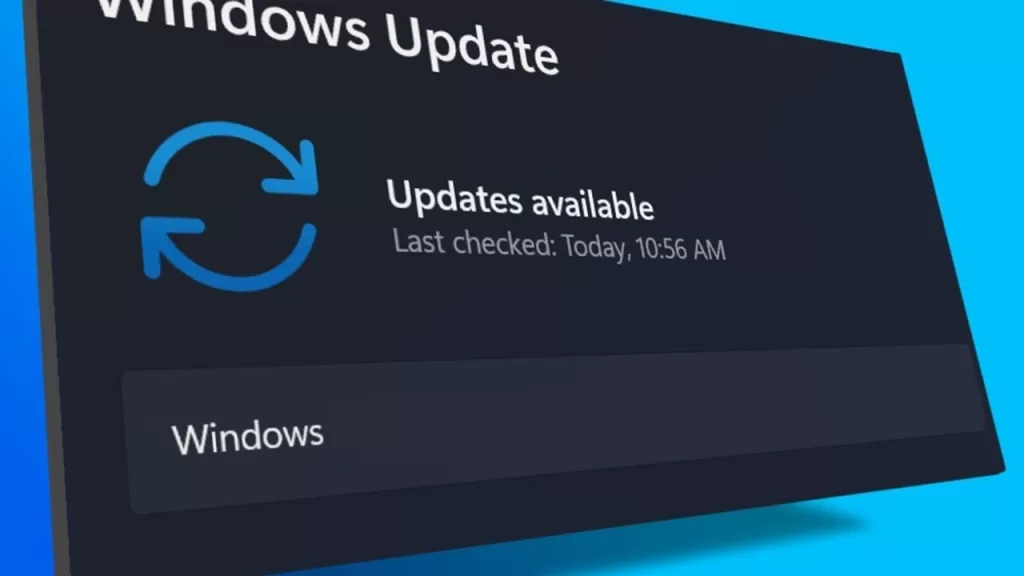
Windows güncellemeleri kontrolü! Adım Adım Kılavuz
Windows güncellemelerinin kontrol edilmesi, oldukça basit bir işlemdir. Aşağıdaki adımları izleyerek, güncellemelerinizi kolayca kontrol edebilir ve güncellemelerinizi yükleyebilirsiniz:
1. Başlat Menüsüne Giriş Yapın
- Ekranın sol alt köşesindeki Başlat butonuna tıklayın.
2. Ayarlar Menüsüne Girin
- Açılan menüde Ayarlar seçeneğine tıklayın.
3. Güncelleştirmeler ve Güvenlik Seçeneği
- Ayarlar penceresinde, Güncelleştirmeler ve Güvenlik butonuna tıklayın. Bu bölüm, güncellemelerin yönetilmesi için merkezi bir yerdir.
4. Windows Update Kısmına Geçiş
- Sol menüde bulunan Windows Update seçeneğine tıklayın. Burada güncellemelerle ilgili tüm işlemleri gerçekleştirebilirsiniz.
5. Güncellemeleri Kontrol Et Butonu
- Açılan pencerede Güncellemeleri Kontrol Et butonuna tıklayın. Windows, mevcut güncellemeleri kontrol edecek ve yüklenmesi gereken güncellemeleri listeleyecektir.
6. Güncellemeleri İndirin ve Yükleyin
- Eğer güncellemeler mevcutsa, İndir veya Yükle butonuna tıklayarak işlem sürecini başlatabilirsiniz.
Windows güncellemeleri kontrolü neden yapılmalı?
Güncellemelerin kontrol edilmesi, sistem güvenliğini artırmanın yanı sıra birçok fayda sunar:
- Veri Güvenliği: Güncellemeler, kişisel verilerinizi korumak için gereklidir. Özellikle banka bilgileri ve diğer hassas veriler için güvenliğinizin teminat altına alınması önemlidir.
- Sistem Stabilitesi: Düzenli güncellemeler, işletim sisteminizin daha stabil çalışmasını sağlar. Bu sayede, beklenmeyen çökme ve hata durumlarının önüne geçilir.
- Uyumluluk: Yeni yazılımlar ve donanımlar, genellikle en son güncellemeleri gerektirir. Güncellemeleri kontrol etmek, sisteminizin uyumluluğunu artırır.

Windows güncellemeleri için seçenekler
Windows 10 ve 11 kullanıcıları, güncellemeleri kontrol ederken çeşitli seçeneklerle karşılaşabilir. İşte bu seçenekler:
1. Kısa Süreli Duraklatma
Güncellemeleri 1 hafta ertelemek için:
- Başlat menüsünden Güncelleme ve Güvenlik seçeneğine gidin.
- Windows Update kısmına giriş yapın.
- Güncellemeleri 7 gün duraklat seçeneğine tıklayın. Bu, güncellemelerin bir hafta süreyle ertelenmesini sağlar.
2. Uzun Süreli Duraklatma
Güncellemeleri 35 güne kadar duraklatmak için:
- Güncelleme ve Güvenlik bölümü üzerinden Windows Update seçeneğine girin.
- Gelişmiş Seçenekler altında güncellemeleri duraklatma seçeneklerine erişin. Buradan istediğiniz süreyi ayarlayabilirsiniz.
3. Aktif Saat Ayarlama
Güncellemelerin, bilgisayarınızı kullanmadığınız saatlerde yapılmasını sağlamak için:
- Ayarlar menüsüne gidin.
- Güncelleme ve Güvenlik altında Windows Update seçeneğine tıklayın.
- Etkin saatleri değiştir seçeneğine tıklayın.
- Güncellemelerin gerçekleşeceği saat aralığını belirleyin. Böylece bilgisayarınızı kullanmadığınız zamanlarda güncelleme yapacaktır.
İlginizi çekebilir: En iyi Zoom benzeri video konferans uygulamaları!
Windows güncellemeleri, sistem güvenliğinizi ve bilgisayar performansınızı artırmak için kritik öneme sahiptir. Yukarıda belirttiğimiz adımları takip ederek, Windows güncellemeleri nasıl kontrol edilir sorusunun yanıtını öğrenmiş oldunuz. Unutmayın ki, güncellemelerinizi düzenli olarak kontrol etmek ve yüklemek, bilgisayarınızı daha güvenli ve verimli bir şekilde kullanmanızı sağlayacaktır.


